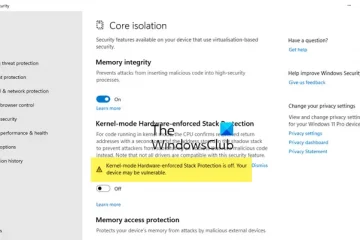Notepad dalam bentuknya saat ini sekarang memungkinkan pengguna mengatur perubahan tema. Ini adalah fitur penting, karena banyak yang menginginkan Tema gelap untuk Notepad. Ingatlah bahwa versi Notepad ini hanya tersedia untuk Windows 11, jadi jika Anda belum memutakhirkan, inilah saatnya.
Opsi penyesuaian tidak banyak, tetapi harus lebih dari cukup baik untuk alat pencatat. Jika Anda menginginkan lebih banyak opsi, sebaiknya gunakan OneNote karena dilengkapi dengan lebih banyak fitur secara keseluruhan.
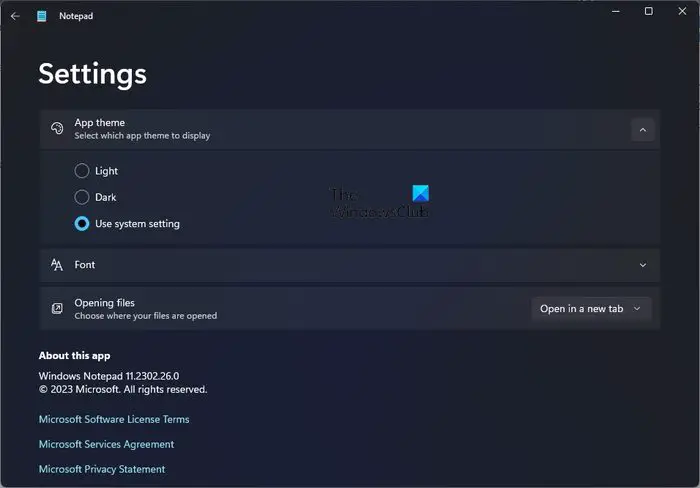
Cara mengubah Tema Notepad menjadi Gelap
Untuk mengubah tema menjadi Gelap di Notepad untuk Windows 11, ikuti langkah-langkah yang dijelaskan di sini.:
Buka Notepad.Klik ikon Pengaturan di bagian kanan atas. Itu adalah ikon yang terlihat seperti roda gigi. Anda akan melihat Tema Aplikasi. Klik di atasnya. Anda akan melihat Terang, Gelap, dan Gunakan Pengaturan Sistem. Standarnya adalah Gunakan Pengaturan Sistem, tetapi Anda dapat memilih salah satu dari daftar. Pilih Gelap untuk menggunakan Notepad dengan tema gelap.
TIPS: Postingan ini akan menunjukkan cara mengubah Font dan Ukuran Notepad di Windows 11.
BACA: Bagaimana cara menghitung kata di Notepad?
Bagaimana cara menyesuaikan Notepad?
Buka Notepad di komputer Windows 11 Anda, dan dari sana, klik ikon Roda Gigi di bagian kanan atas aplikasi untuk membuka area Pengaturan. Dari bagian ini, Anda dapat melakukan penyesuaian dasar Notepad.
Baca: Trik Pemrograman Notepad untuk bersenang-senang
Bagaimana cara menambahkan tema ke Notepad?
Anda tidak dapat menambahkan tema ke Notepad. Anda dapat menggunakan tema Terang atau Gelap saja. Alat pihak ketiga yang disebut Notepad ++ memungkinkan Anda menambahkan warna atau tema ke dalamnya. Ada beberapa Buku Catatan Hitam Mode Gelap lainnya yang dapat Anda lihat.